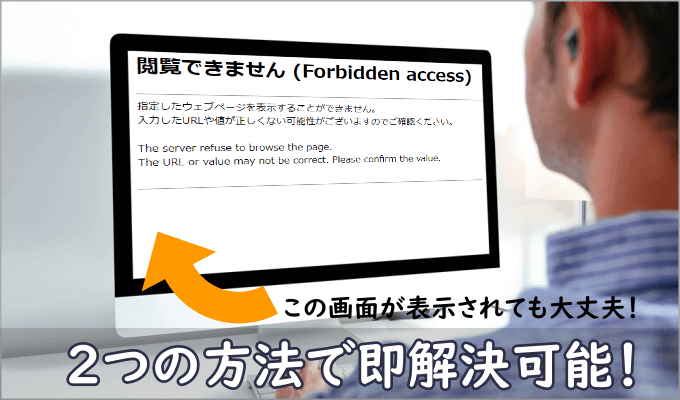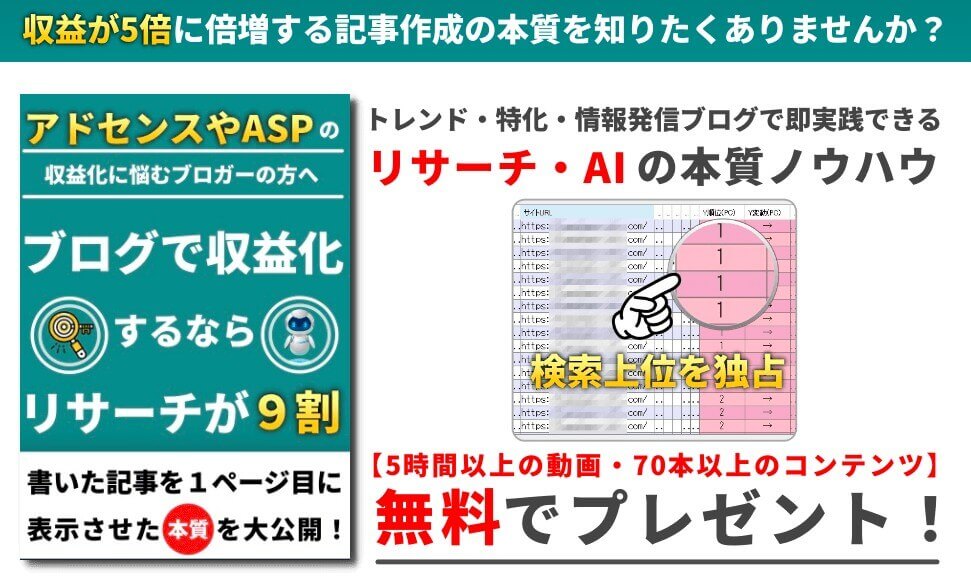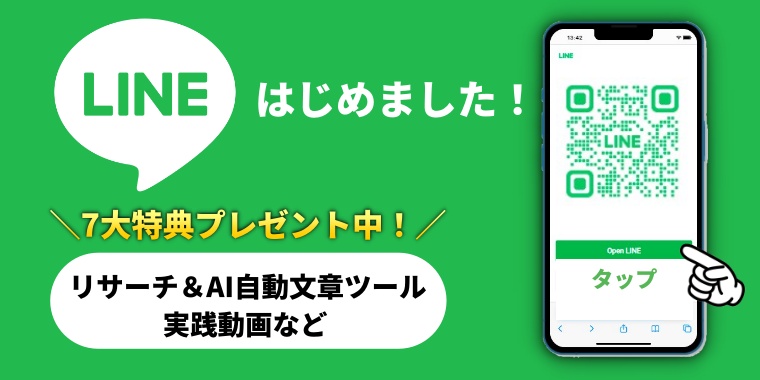WordPressを使用してWebサイトの内容を変更すると、突然以下のようなエラー表示が出現することがあります。
「閲覧できません (forbidden access)」
はじめてこのようなエラー表示に出くわす方は、以下のような疑問で戸惑うに違いありません。
- 「閲覧できません (forbidden access)」の意味が分からない
- エラー表示になった理由を知りたい
- 「閲覧できません (forbidden access)」を解決したい
「閲覧できません (forbidden access)」は、別名「403エラー」とも言われており、サーバーのセキュリティが関係しています。
では、原因は一体なのか?それに解決方法はあるのか?
この記事では、「閲覧できません (forbidden access)」というエラー表示についてまとめています。エラー表示の意味や発生例、他に原因も解説しています。
さらに、解決方法についても画像付で紹介しているため、手順通りに作業を行って頂ければすぐに問題を解消できます。

【WordPress】閲覧できません (forbidden access)のエラー表示の意味
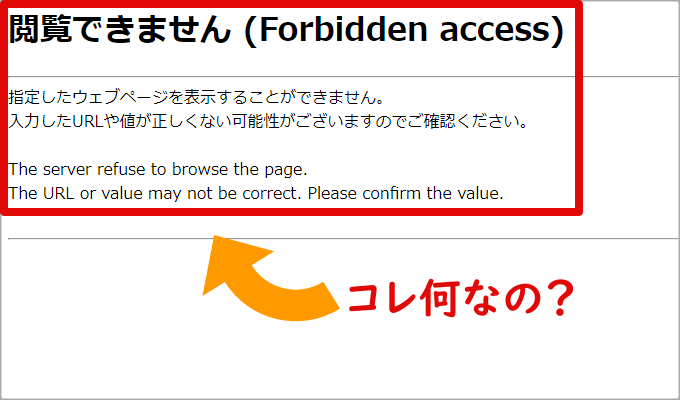
閲覧できません (forbidden access) 指定したウェブページを表示することができません。
入力したURLや値が正しくない可能性がございますのでご確認ください。
The Server refuse to browse the page.
The URL or value may not be correct.Please confirm the value.
「閲覧できません (forbidden access) 」という表示は、 契約しているサーバー側から閲覧権限不足やアクセス拒否があった時に、返答としてエラーを表示してくれます。
主にConoHaWINGやヘテムルといったレンタルサーバーが表示します。

サーバーの種類によっては403エラー表示
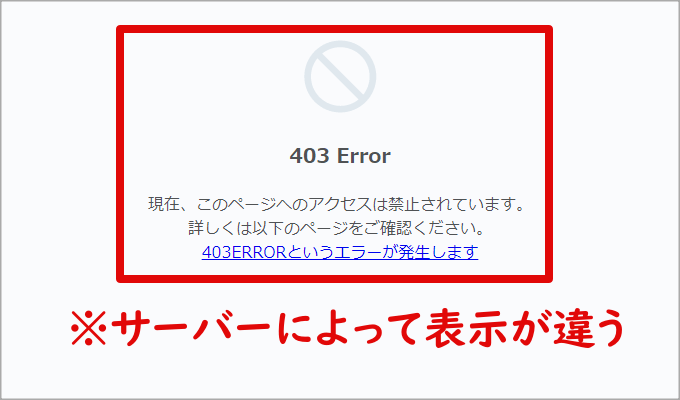
「閲覧できません (forbidden access) 」は、別名「403エラー」とも言われています。例えば、ロリポップでは「403 Error」と表示されます。

閲覧できません (forbidden access)の発生例
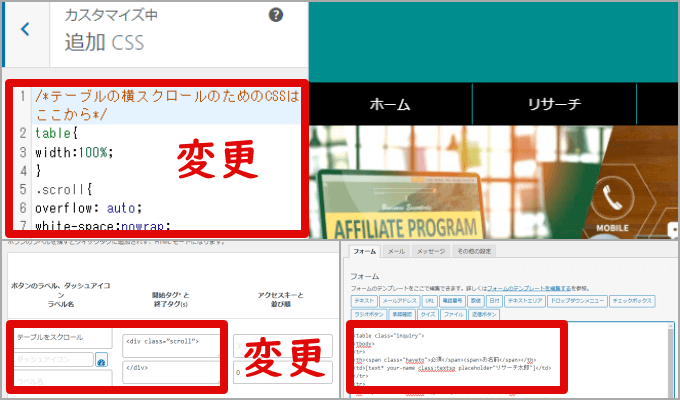
「閲覧できません (forbidden access) 」は、常時表示されるわけではありません。特定の条件が関係し、主にWebサイトの変更を行った時に表示されます。特にCSSやHTMLといったコードの追加やプラグインの設定変更した時に発生する可能性が高いです。

- カスタマイズの追加CSSにコードを追加
- Contact Form 7のメール編集でHTMLコードを変更
- Add Quick Tagにタグを変更

-

-
【Contact Form 7のカスタマイズ方法】初心者でもコピペで簡単にフォームを作成できる
Contact Form 7はWordPress対応の無料のプラグインであり、お問い合わせフォームを設置する際に数多くのWebサイトで使用されています。 デフォルトでも使用できるものの、デザインがシン ...
続きを見る
原因はサーバーのセキュリティ(WAF)が関係

「閲覧できません (forbidden access) ※403エラー」は、サーバーのセキュリティ(WAF)が関係しています。
WAFとは?
Web Application Firewall(ウェブ・アプリケーション・ファイアフォール)の略です。「ワフ」とも呼ばれています。
サーバーに搭載しているセキュリティ機能の1つであり、Webサイトの改ざんといった外部からの攻撃を護ってくれる防御管理システムになります。

通常は「ON(有効)」になっているため、Webサイトの内容を変更して保存すると、自動的にサーバー側(WAF)が検知します。
その際に、たとえWebサイト運営者が内容を変更し保存を行ったとしても、サーバー側(WAF)は「悪意のある攻撃だ!」と判断します。その結果、Webサイトを守るためにエラー表示を発生させることでブロックしています。
つまり、「閲覧できません (forbidden access) ※403エラー」はサーバー側(WAF)の誤検知が原因です。

【閲覧できません (forbidden access)の解決方法】WAFを設定変更
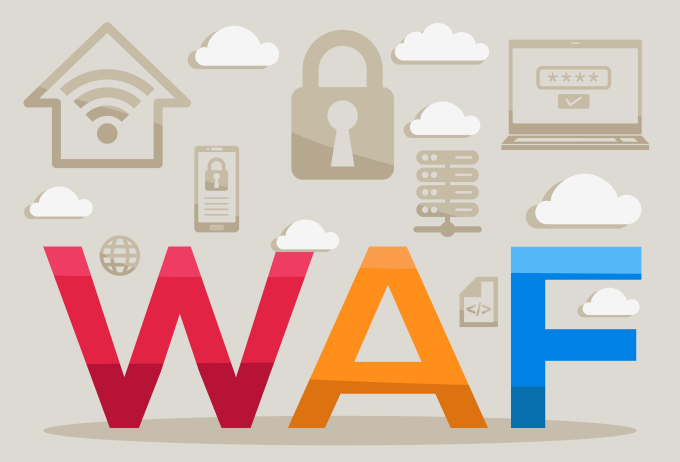
「閲覧できません (forbidden access)」と表示されたとしても、利用しているサーバー側の誤検知であるため、WAFの設定を変更することで簡単に解決できます。
解決方法として大きく2つの方法があります。以下のいづれかを行ってみて下さい。
- WAF誤検知を除外設定 ※推奨
- WAFを一時的に無効

WAF誤検知を除外設定 ※推奨
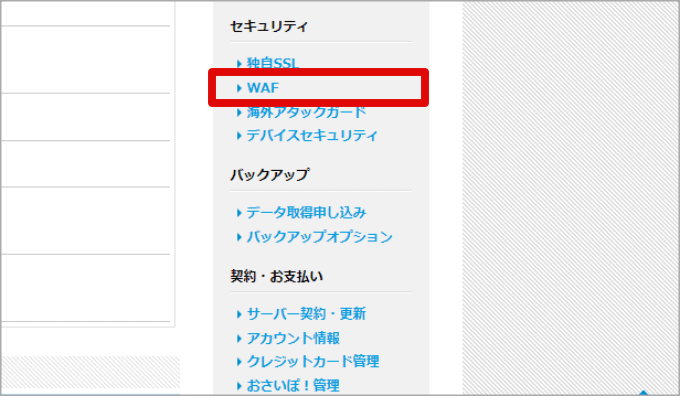
WAFの誤検知を防止するには、「.htaccessに記述して除外設定」することで解決できます。
ヘテムルにログインしてコントロールパネルに進みます。次に右側の「セキュリティ」メニューのなかから「WAF」をクリックします。
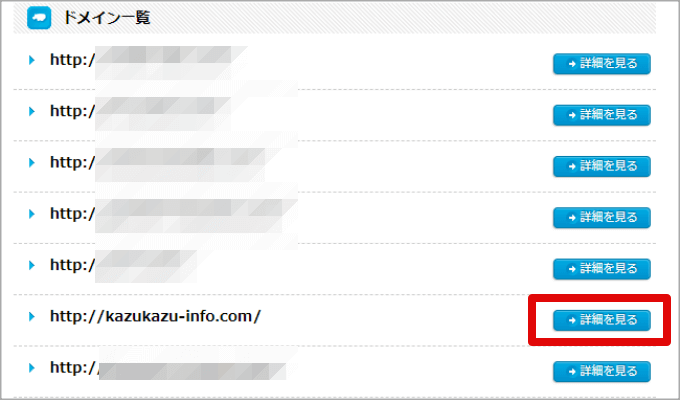
すると、ヘテムルで利用しているドメインが一覧で表示されます。「閲覧できません (forbidden access)」と表示されたドメインの「詳細を見る」をクリックします。
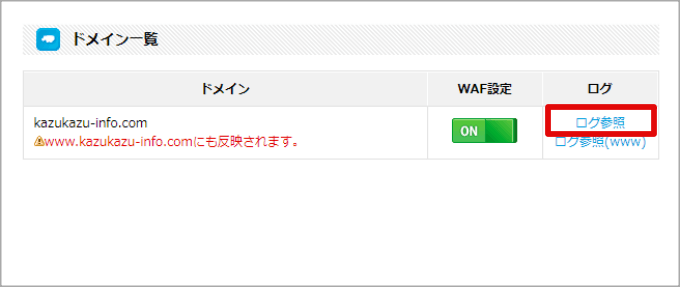
ログ項目のなかにある、「ログ参照」をクリックします。

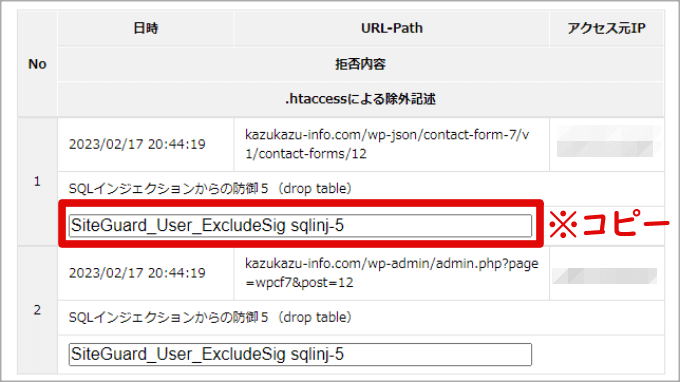
ログ情報一覧には、WAFのブロックごとに1つずつ表示されます。
上段の項目には、WAFがブロックした「日時」「URL-Path」「アクセス元IP」が表示されます。
下段の項目には、「拒否内容」と「.htaccessによる除外記述」が表示されます。
WAFの除外設定に必要なものは、「.htaccessによる除外記述」です。「SiteGuard_User_ExcludeSig 〇〇※上部画像の赤囲みを参照」をすべてコピーして下さい。

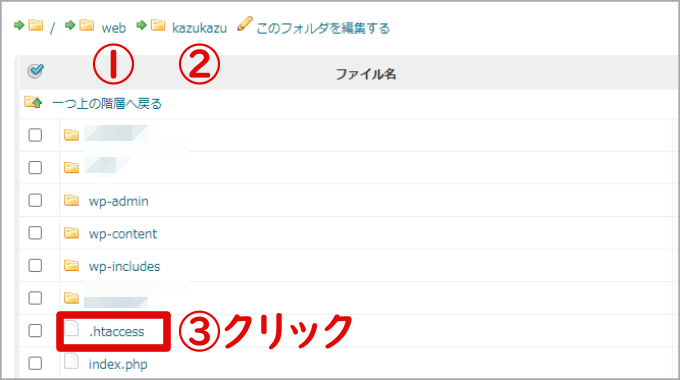
次に「heteml FTP」もしくは「FFFTPソフト」から、「閲覧できません (forbidden access)が発生したフォルダの.htaccess」に入ります。

手順としては、「web」→「該当するフォルダ」に進み、「.htaccess」をクリックします。
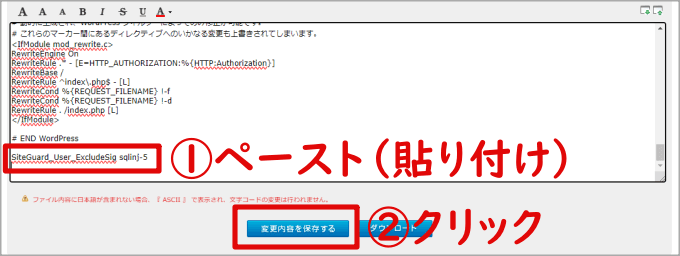
「.htaccess」が記述されている画面になります。一番下にスクロールして、先ほどコピーした「SiteGuard_User_ExcludeSig 〇〇」をすべてペースト(貼り付け)して下さい。
最後に「変更を保存する」をクリックします。
これで「閲覧できません (forbidden access)」は表示されず、Webサイト内の変更が可能になります。
一度WAFの除外設定すれば、同じ拒否(誤検知)は発生しません。ただし、違う拒否(誤検知)が発生することもあります。その時は該当するWAFの誤検知を再度「.htaccess」に記述して除外設定を行う必要があります。

WAFを一時的に無効
WAFの誤検知を防止するもう1つの方法は、「WAFそのものを無効」にする方法です。
この方法は、「.htaccessに記述して除外設定」と違って、クリック1つだけで完了できます。ただし、一定期間WAFが無効になるたえめWebサイトのセキュリティレベルが下がります。
その間に悪意のある第三者からウィルスやスパムを送られて、データの改ざんや乗っ取りといった行為が行われる可能性があります。WAFを無効にする場合は、細心の注意が必要です。

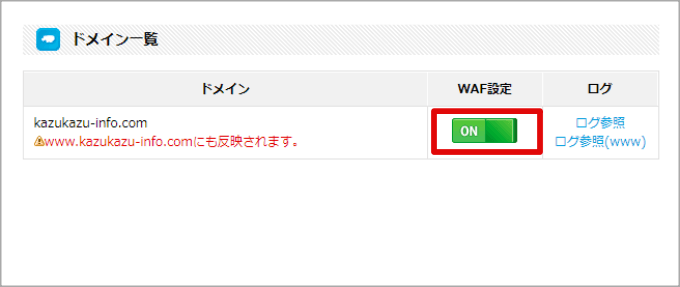
ヘテムルに「ログイン」したら、以下の手順を行って下さい。
- コントロールパネルの「セキュリティ」メニューのなかから「WAF」をクリック
- 該当するドメイン一覧の「詳細を見る」クリック
該当するドメインの項目に、「WAF設定」がありボタンが表示されます。
デフォルトでは「有効(ON)※緑色」になっており、セキュリティが保たれています。
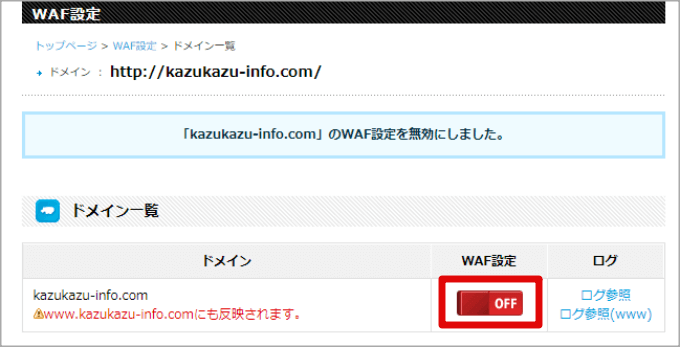
WAFを無効にするには、ボタンをクリックして「無効(OFF)※赤色」に切り替えて下さい。
WAFを無効にしてもすぐにはWebサイトに反映されません。5分ほど待ってからWebサイト内の変更を行って下さい。「閲覧できません (forbidden access)」が非表示になり、無事変更ができます。

まとめ
WordPressを利用していると「閲覧できません (forbidden access)」というエラーが表示されることがあります。別名「403エラー」とも呼ばれており、サーバー側から閲覧権限不足やアクセス拒否があった時に、返答としてエラーを表示してくれます。
このエラー表示はサーバーのセキュリティ機能(WAF)が関係しています。WAFは、Webサイト運営者が内容を変更し保存を行ったとしても、「悪意のある攻撃だ!」と判断するため、ブロックします。
原因はWAFの「誤検知」によるものであるため、「除外設定」もしくは「一時的にWAFを無効」することで簡単に解決できます。
特に「.htaccess」に記述して除外設定すれば、セキュリティ面も安全です。当ブログでもおすすめの方法であるため、是非試してみて下さい。